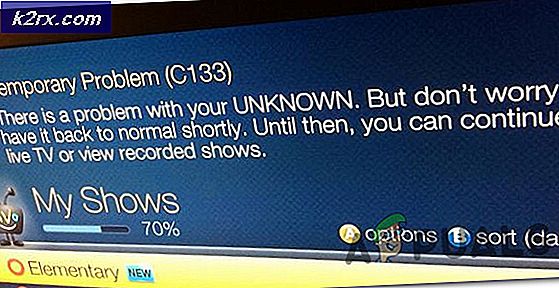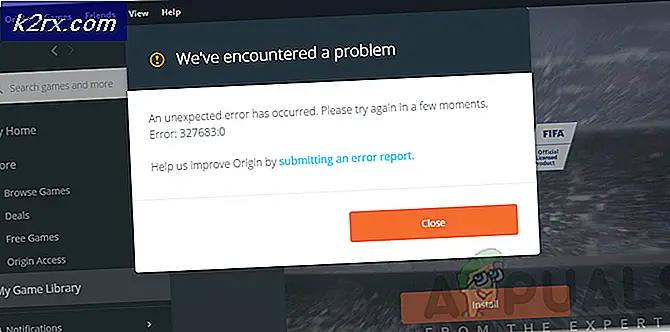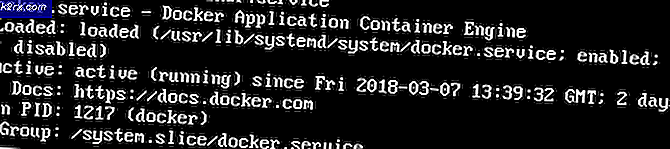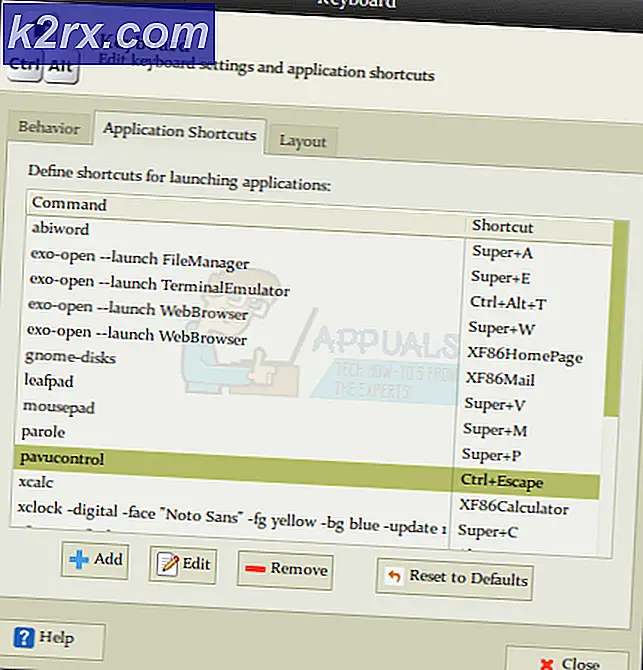Oplossing: Steam Remote Play werkt niet
Steam Remote Play werkt mogelijk niet vanwege een verouderde Steam-client of als je een bètaversie gebruikt. Bovendien kunnen verschillende netwerkinstellingen zoals IP, IPV6 of meer dan één netwerkverbinding ook problemen veroorzaken met Steam Remote Play.
Het probleem doet zich voor wanneer de gebruiker de Remote Play-functie van Steam probeert, maar de verbinding mislukt (soms start het spel op de host maar niets op de gast). In sommige gevallen wordt een zwart of gesegmenteerd scherm weergegeven. Voor sommige gebruikers, als de verbinding tot stand is gebracht, werken de controllers, muis of toetsenbord niet of krijgen ze de verkeerde tekens.
In enkele zeldzame gevallen konden de gebruikers de functie Remote Play gebruiken wanneer ze de gast- en hostrol van systemen omdraaiden. Het probleem doet zich voornamelijk voor na een OS- of Steam-clientupdate. Het probleem heeft bijna alle Steam- en niet-Steam-games getroffen, hoewel het voor sommige gebruikers maar om een of twee games ging. Bijna alle desktop-besturingssystemen (Windows, Mac, Linux, enz.) Worden beïnvloed.
Voordat u verder gaat met de oplossingen, herstarten uw systemen en netwerkapparaten. Controleer bovendien indien aanwezig andere streaming- of externe desktop-applicaties (Chrome Remote Desktop, Remotr, etc.) draaien op de achtergrond op elk van de systemen. Probeer ook de Grote foto-modus totdat het probleem is opgelost. Zorg ervoor dat de Steam-client en de game beide worden gestart met administratieve rechten.
Oplossing 1: schakel Remote-play in/uit in de Steam-instellingen
Het probleem met Remote-play kan het gevolg zijn van een tijdelijke storing in Steam-modules. De glitch kan worden verholpen door Remote Play uit en vervolgens in te schakelen in de instellingen van de Steam-client.
- Start de Stoom klant op de gastsysteem en open zijn Menu.
- Nu open Instellingen en klik vervolgens in het linkerdeel van het venster op Spelen op afstand.
- Dan uitvinken de optie van Remote-play inschakelen.
- Nu herhaling hetzelfde proces om Remote-play uitschakelen op de gast systeem en dan herstarten uw systemen.
- Bij herstart, remote-play inschakelen op het gastsysteem en vervolgens op het hostsysteem.
- Controleer nu of de Steam Remote Play goed werkt.
Oplossing 2: laat het aan stoom gerelateerde verkeer door de antivirus / firewall van uw systemen gaan
Uw antivirus- en firewalltoepassingen spelen een cruciale rol in de beveiliging van uw gegevens en apparaat. U kunt de Remote Play-fout tegenkomen als uw antivirus-/firewalltoepassing de bron blokkeert die essentieel is voor de werking van Steam Remote Play. In dit geval kan het probleem worden opgelost door het Steam-gerelateerde verkeer toe te staan via de antivirus-/firewall-applicaties van uw systeem.
Waarschuwing: U kunt op eigen risico vooruitgang boeken, aangezien het bewerken van de antivirus-/firewall-instellingen uw systeem/gegevens kan blootstellen aan bedreigingen zoals virussen, trojans, enz.
- Tijdelijk uitschakelen uw antivirus- en firewalltoepassingen op de gastheer.
- Controleer nu of het probleem met Remote Play is opgelost. Zo niet, dan tijdelijk uitschakelen jouw antivirus en firewall applicaties op de gast.
- Controleer nu of Steam Remote Play goed werkt. Zo ja, dan Bewerk uw antivirus- / firewalltoepassingen naar toestaan de Steam-gerelateerd verkeer. Misschien moet je vooruit UDP poorten 27031 & 27036 door je router. Ook vooruit TCP poorten 27036 & 27037 via uw router. Vergeet niet om inschakelen uw antivirus/firewall nadat u het Steam-gerelateerde verkeer hebt toegestaan.
Oplossing 3: Schakel andere netwerkverbindingen van de host- en gastsystemen uit
Steam Remote Play heeft een bekende bug waardoor de genoemde functie niet goed werkt als uw host-/gastsystemen meer dan één netwerkverbinding hebben (inclusief virtuele machineverbindingen). In deze context kan het uitschakelen van andere netwerkverbindingen van de host / client-systemen (behalve de gebruikte netwerkverbinding) het probleem oplossen.
- Op je gastheer systeem, klik met de rechtermuisknop op de netwerk/draadloos icoon in het systeemvak en selecteer vervolgens Netwerk- en internetinstellingen openen.
- Dan, in de sectie van Geavanceerde netwerkinstellingen, Klik op Adapteropties wijzigen.
- Nu, klik met de rechtermuisknop op een van de adapters die u niet gebruikt en klik vervolgens op Uitschakelen.
- Herhaling stap 1 tot 3 om alle netwerkadapters uit te schakelen (behalve degene die u gebruikt).
- Nu, alle netwerkadapters uitschakelen (behalve degene die u gebruikt) van de gast.
- Controleer vervolgens of de Steam Remote Play goed werkt.
- Als niet, herstarten beide systemen en controleer vervolgens of het probleem met Remote-play is opgelost.
Oplossing 4: IP-adressen van uw systemen vrijgeven / vernieuwen
Remote Play werkt niet goed kan het gevolg zijn van een tijdelijke storing in de communicatiemodules van uw systeem. Telkens wanneer er een IP-vernieuwing is (als u een DHCP-server gebruikt), kan de Steam-client het andere systeem mogelijk niet vinden en dus het probleem met Remote Play veroorzaken. In dit geval kan het vernieuwen van de IP's van het host- en gastsysteem of het gebruik van een statisch IP het systeem oplossen.
- Uitschakelen uw router en verbinding verbreken de LAN kabel (als u WIFI gebruikt, schakel dan de WIFI-verbindingen uit) van beide systemen (host en gast).
- Dan lancering de Stoom client (op beide systemen) en probeer gebruik Remote-play (wat zal mislukken omdat er geen netwerkverbinding is). Daarna, Uitgang de Steam-client.
- Nu aanzetten de router en sluit de LAN-kabels aan aan het systeem (of schakel de WIFI-verbindingen in).
- Controleer vervolgens of Steam Remote Play het probleem niet heeft opgelost.
- Zo niet, dan op de gastheer systeem, klik op de ramen knop en typ CMD. In de lijst met resultaten, klik met de rechtermuisknop Aan Opdrachtprompt en klik vervolgens in het contextmenu op Als administrator uitvoeren.
- Nu, intoetsen de volgende commando's: één voor één en druk op de Enter toets na elk commando:
ipconfig /release ipconfig /renew
- Nu, op de gast systeem, herhaal dan stap 5 t/m 6 en controleer vervolgens of het probleem met Remote-play is opgelost.
- Zo niet, dan op uw gast systeem, druk op Windows + R toetsen tegelijk om het opdrachtvenster Uitvoeren te openen.
- Toets vervolgens de volgende opdracht in en druk vervolgens op de Enter sleutel:
steam://open/console
- Nu, type het volgende in de Stoom console (waarbij het lokale IP-adres het IP-adres van uw hostsysteem is).
connect_remote
:27036 - Als het probleem zich blijft voordoen, stelt u statische IP's van beide systemen in en controleert u of het probleem met Remote-play is opgelost.
Oplossing 5: schakel IPV6 van de netwerkverbinding uit
Er zijn twee Internet Protocol-versies, IPV4 en IPV6. IPV6 is geïntroduceerd om de beperkingen van IPV4 te overwinnen, maar het heeft zijn aantal problemen. Veel van de systemen, routers, applicaties, enz. kunnen zich (in sommige omstandigheden) niet aanpassen aan de IPV6 en hetzelfde kan de reden zijn voor het huidige probleem met Remote Play. In dit scenario kan het uitschakelen van IPV6 van de netwerkverbinding (voor host en gast) het probleem oplossen.
- Klik met de rechtermuisknop op de netwerk of draadloos icoon in het systeemvak en selecteer Netwerk- en internetinstellingen openen.
- Nu, in de sectie van Geavanceerde netwerkinstellingen, Klik op Adapteropties wijzigen.
- Dan, klik met de rechtermuisknop op de netwerkverbinding u gebruikt en selecteer vervolgens in het contextmenu Eigendommen.
- Scroll nu naar beneden en uitvinken de optie van Internet Protocol versie 6 (IPV6).
- Klik vervolgens op het OK en controleer of Steam Remote Play goed werkt.
Oplossing 6: Doe mee met (of verlaat) het bètaprogramma van Steam
Het bètaprogramma wordt gebruikt om de applicatie te testen voordat de applicatie beschikbaar wordt gemaakt voor het grote publiek. Het bètaprogramma wordt geleverd met de nieuwste functies (en de patches voor de bekende bugs) die moeten worden getest, en het kan een aantal bugs bevatten. U kunt de Remote Play-fout tegenkomen als u deelneemt aan het bètaprogramma van de Steam-client. Bovendien, als u een stabiele versie gebruikt, kan het overschakelen naar een bètaversie van de client (waarin de bug die het probleem veroorzaakte mogelijk al is gepatcht) dit oplossen.
- Start de Stoom klant op de gastheer systeem en open zijn Menu.
- Nu open Instellingen en selecteer vervolgens in het linkerdeelvenster van het venster Account.
- Klik dan op Verandering onder de Beta Deelname Optie.
- Wijzig de bètaoptie in Afmelden voor bèta (als u deelneemt aan de bèta); selecteer anders de Bèta Steam-updates.
- Klik nu op Start Steam opnieuw. Herhaling hetzelfde proces voor de gast.
- Nadat je je hebt aangemeld (of hebt verlaten) voor de bèta, controleer je of Steam Remote Play goed werkt.
Oplossing 7: schakel hardwarecodering uit in de Steam-instellingen
Hardwarecodering wordt gebruikt om de audio/visuele gegevens vast te leggen, te comprimeren en om te zetten naar een geschikt formaat voor streaming of opname. Het probleem met Remote Play kan optreden als het hardwarecoderingsmechanisme van uw host- of gastsysteem/GPU de werking van Steam Remote Play belemmert. In dit scenario kan het uitschakelen van de hardwarecodering in de Steam-instellingen het probleem oplossen.
- Start de Stoom klant op de gast systeem en open zijn Menu.
- Open dan Instellingen en selecteer Spelen op afstand (in het linkerdeel van het venster).
- Klik nu op de Geavanceerde clientopties en dan uitvinken de optie van “Schakel hardwaredecodering in.”
- Controleer vervolgens of Steam Remote goed werkt. Als niet, hardwaredecodering uitschakelen disable van het hostsysteem en controleer of het Remote Play-probleem is opgelost.
Oplossing 8: installeer de Steam Client opnieuw Re
Als het probleem zich blijft voordoen, zelfs nadat u de bovenstaande oplossingen hebt geprobeerd, is het probleem met Remote Play hoogstwaarschijnlijk het gevolg van de corrupte installatie van de Steam-client zelf. In dit geval kan het opnieuw installeren van de Steam-client het probleem oplossen.
- Start op het hostsysteem de Verkenner van uw systeem en navigeren naar het volgende pad:
C:\Program Files\Steam\
- Nu, back-up de Steamapps map naar een veilige locatie.
- Zorg er dan voor dat geen Steam-gerelateerd proces loopt in de Taakbeheer van uw systeem.
- Klik op de ramen knop en klik vervolgens op Instellingen (het tandwielpictogram).
- Open dan Apps en uitbreiden Stoom.
- Klik nu op de Verwijderen van Steam en volg de aanwijzingen op uw scherm om de Steam-client te verwijderen.
- Dan herstarten uw systeem en, bij herstart, start de Verkenner van uw systeem en navigeren naar de installatiemap van Steam naar verwijderen eventuele resten erin. Meestal is het:
C:\Program Files\Steam of C:\Program Files\Valve\Steam
- Klik vervolgens op het ramen en typ vervolgens in de Windows-zoekbalk Register-editor. In de lijst met resultaten, klik met de rechtermuisknop Aan Register-editor en klik vervolgens in het contextmenu op Als administrator uitvoeren.
- Nu, navigeren naar het volgende pad:
Voor 32-bits: HKEY_LOCAL_MACHINE\SOFTWARE\Valve\ Voor 64-bits: HKEY_LOCAL_MACHINE\SOFTWARE\Wow6432Node\Valve
- Nu, in het linkerdeelvenster van het venster Register-editor, verwijderen de klepmap.
- Dan, navigeren naar het volgende pad:
HKEY_CURRENT_USER\Software\Valve\Steam
- Nu, in het linkerdeelvenster van het venster Register-editor, verwijderen de klepmap.
- Dan Uitgang de register-editor en herstarten jouw systeem. Je kan ook gebruiken App Zapp (Mac) of IOBit Uninstaller (pc) om eventuele restanten van de Steam-installatie te verwijderen.
- Herhaal dezelfde stappen op het gastsysteem om de Steam-client te verwijderen.
- Bij het verwijderen, opnieuw installeren de Stoom client, en hopelijk werkt de Steam Remote Player prima.
Als het probleem zich blijft voordoen, zelfs nadat u alle oplossingen hebt geprobeerd, probeert u het volgende: teruggaan naar een oudere versie van Stoom. Je kunt ook proberen een andere dienst zoals Parsec, TeamViewer of Parallel Access, enz. om te streamen en vervolgens over te schakelen naar Steam Remote Play. Controleer bovendien of je kunt streamen naar mobiele platforms zoals de Android- of iOS-versie van Steam. Zo ja, dan kijk op het gastbureaublad terwijl je naar de mobiele versie blijft streamen. Probeer ook lancering het problematische spel met de niet-Steam snelkoppeling.